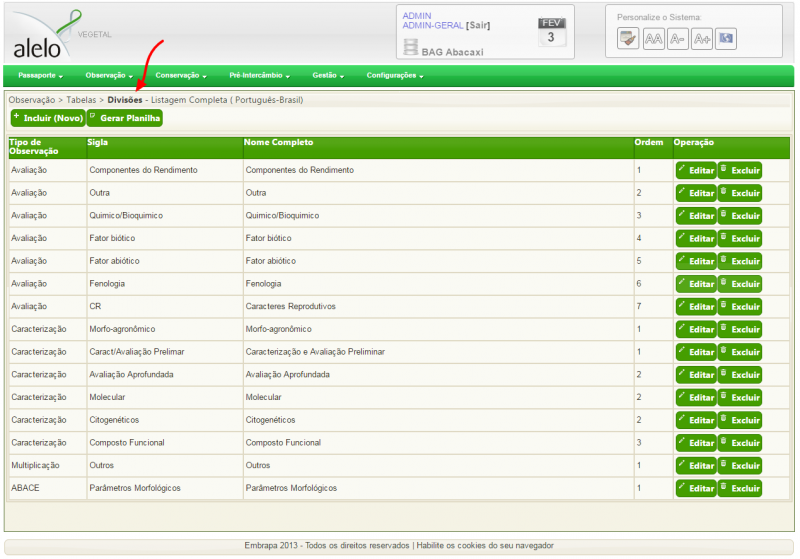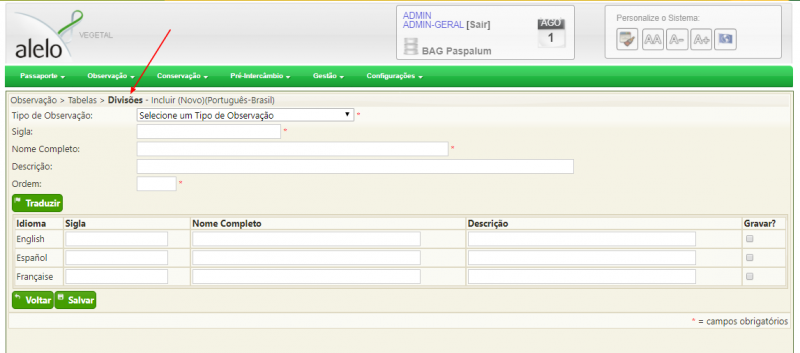Mudanças entre as edições de "AleloVegetal: Tabela divisões de observação"
De AleloWiki
| Linha 16: | Linha 16: | ||
#'''Objetivo:''' gerar planilha em formato Excel (.XLS) com registros de ''divisões'' cadastrados no sistema. A planilha apresenta inclusive a tradução dos termos conforme os idiomas com registro no sistema; | #'''Objetivo:''' gerar planilha em formato Excel (.XLS) com registros de ''divisões'' cadastrados no sistema. A planilha apresenta inclusive a tradução dos termos conforme os idiomas com registro no sistema; | ||
#'''Funcionalidade:''' ao clicar, o sistema gera planilha em formato Excel (.XML) com tabela dos registros cadastrados no sistema, com Sigla (ou apelido) e respectivo nome completo. | #'''Funcionalidade:''' ao clicar, o sistema gera planilha em formato Excel (.XML) com tabela dos registros cadastrados no sistema, com Sigla (ou apelido) e respectivo nome completo. | ||
| + | |||
| + | ===Tabela Divisões=== | ||
| + | Campos de registro da tabela: | ||
| + | #'''Tipo de Observação:''' | | ||
| + | #'''Sigla:''' | Coluna de registro de sigla ou apelido identificador de tipos de observação. Ex.: Alimentação humana; | ||
| + | #'''Nome completo:''' | Coluna registro de nome completo denominativo. | ||
| + | #'''Ordem:''' | ||
| + | #'''Coluna Operação''' | Coluna com botões de edição e exclusão do respectivo registro no sistema (botões –Editar/ –Excluir). | ||
| + | |||
| + | ''Botão '''–Editar''''' | ||
| + | #'''Objetivo:''' abrir formulário de atualização de registro; | ||
| + | #'''Funcionalidade:''' abre janela de visão do formulário para atualização do registro, com os campos: Sigla | Nome completo | Tradução para idiomas (inglês, espanhol e francês); | ||
| + | |||
| + | ''Botão '''–Excluir''''' | ||
| + | #'''Objetivo:''' excluir registro do sistema; | ||
| + | #'''Funcionalidades:''' após o clique do usuário no botão, o sistema abre janela de confirmação de operação de exclusão, com alerta ao usuário: “Deseja realmente excluir este registro?”. O usuário precisa confirmar a operação para que o registro seja excluído; | ||
| + | #'''Observação:''' o sistema não permite excluir o registro caso exista algum acesso cadastrado que se utilize do registro a ser excluído. É necessário que o usuário altere os dados de acesso que tenham vínculo com o registro a ser excluído, para outro registro válido, ou exclua os acessos a este vinculados, antes de proceder à operação de exclusão. | ||
| + | |||
[[Arquivo:AleloV_MdObs_MnTabelas_divisoes_formIncluir.png|800px|thumb|none|Formulário de inserção de nova divisão de observação; foto: NTI/Alelo]] | [[Arquivo:AleloV_MdObs_MnTabelas_divisoes_formIncluir.png|800px|thumb|none|Formulário de inserção de nova divisão de observação; foto: NTI/Alelo]] | ||
Edição das 11h21min de 12 de junho de 2019
A Tabela divisões, do Módulo Observação, apresenta os tipos específicos de análise e observação praticados nas atividades de manejo de recursos genéticos, especialmente voltados à avaliação e caracterização. A Tabela divisões apresenta registro descritivo da divisão, nome completo e sigla, tipo de observação, ordem de aplicação, e botões de operação (–Editar e –Excluir).
A tela de visualização da Tabela divisões apresenta os seguintes elementos:
Botão –Incluir (novo)
- Objetivo: inserir novo registro de divisões;
- Funcionalidade: ao clicar no botão, o sistema abre formulário para inserção de novo registro.
Botão –Gerar planilha
- Objetivo: gerar planilha em formato Excel (.XLS) com registros de divisões cadastrados no sistema. A planilha apresenta inclusive a tradução dos termos conforme os idiomas com registro no sistema;
- Funcionalidade: ao clicar, o sistema gera planilha em formato Excel (.XML) com tabela dos registros cadastrados no sistema, com Sigla (ou apelido) e respectivo nome completo.
Tabela Divisões
Campos de registro da tabela:
- Tipo de Observação: |
- Sigla: | Coluna de registro de sigla ou apelido identificador de tipos de observação. Ex.: Alimentação humana;
- Nome completo: | Coluna registro de nome completo denominativo.
- Ordem:
- Coluna Operação | Coluna com botões de edição e exclusão do respectivo registro no sistema (botões –Editar/ –Excluir).
Botão –Editar
- Objetivo: abrir formulário de atualização de registro;
- Funcionalidade: abre janela de visão do formulário para atualização do registro, com os campos: Sigla | Nome completo | Tradução para idiomas (inglês, espanhol e francês);
Botão –Excluir
- Objetivo: excluir registro do sistema;
- Funcionalidades: após o clique do usuário no botão, o sistema abre janela de confirmação de operação de exclusão, com alerta ao usuário: “Deseja realmente excluir este registro?”. O usuário precisa confirmar a operação para que o registro seja excluído;
- Observação: o sistema não permite excluir o registro caso exista algum acesso cadastrado que se utilize do registro a ser excluído. É necessário que o usuário altere os dados de acesso que tenham vínculo com o registro a ser excluído, para outro registro válido, ou exclua os acessos a este vinculados, antes de proceder à operação de exclusão.